Pages
Pages – Benutzerhandbuch für iPad
- Willkommen
-
- Einführung in Pages
- Textverarbeitungs- oder Seitenlayoutdokument?
- Einführung in Bilder, Diagramme und andere Objekte
- Suchen nach einem Dokument
- Öffnen eines Dokuments
- Sichern und Benennen eines Dokuments
- Drucken eines Dokuments oder eines Umschlags
- Kopieren von Text und Objekten zwischen Apps
- Grundlegende Touchscreen-Gesten
- Verwenden des Apple Pencil in Pages
- Erstellen eines Dokuments mit VoiceOver
-
- Festlegen des Papierformats und der Ausrichtung
- Einstellen von Dokumenträndern
- Festlegen gegenüberliegender Seiten
- Hinzufügen, Neuanordnen und Löschen von Seiten
- Seitenvorlagen
- Hinzufügen von Seitenzahlen
- Ändern des Seitenhintergrunds
- Hinzufügen eines Rahmens um eine Seite
- Hinzufügen von Wasserzeichen und Hintergrundobjekten
-
- Ändern der Transparenz von Objekten
- Füllen von Formen und Textfeldern mit einer Farbe oder einem Bild
- Hinzufügen von Rahmen zu Objekten
- Hinzufügen eines Untertitels oder Titels
- Hinzufügen einer Spiegelung oder eines Schattens
- Verwenden von Objektstilen
- Vergrößern, Verkleinern, Drehen und Spiegeln von Objekten
-
- Rechtschreibprüfung
- Nachschlagen von Wörtern
- Suchen und Ersetzen von Text
- Automatisches Ersetzen von Text
- Anzeigen der Wortanzahl und anderer Statistiken
- Hinzufügen von Anmerkungen zu einem Dokument
- Festlegen deines Autornamens für Kommentare
- Markieren von Text
- Hinzufügen und Drucken von Kommentaren
- Protokollieren von Änderungen
- Copyright

Ausrichten von Text in Pages auf dem iPad
Du kannst Absätze auf Seiten, in Spalten, Tabellenzellen, Textfeldern oder Formen so ausrichten, dass Text links oder rechts, zentriert oder als Blocksatz ausgerichtet wird.
Du kannst Text auch vertikal in einem Textfeld, einer Form oder einer Tabellenzelle, -spalte oder -zeile ausrichten.
Wähle Text aus oder tippe auf ein Textfeld oder eine Form mit Text, um diese(s) auszuwählen. Wenn du eine Tabelle bearbeitest, tippe auf eine Tabellenzelle oder wähle eine Zeile oder Spalte aus.
Führe einen der folgenden Schritte aus:
Tippe in der Kurzbefehlleiste über der Tastatur auf
 und anschließend auf eine Ausrichtungsoption.
und anschließend auf eine Ausrichtungsoption.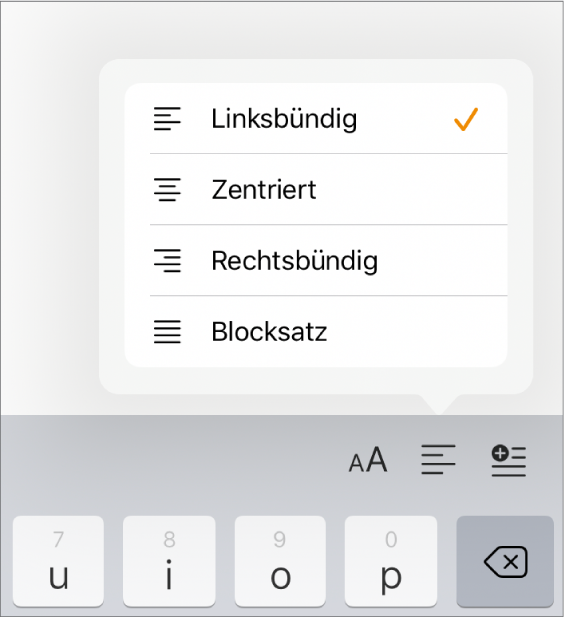
Tippe auf
 und tippe dann auf eine der Ausrichtungstasten (scrolle nach unten, um sie anzuzeigen).
und tippe dann auf eine der Ausrichtungstasten (scrolle nach unten, um sie anzuzeigen).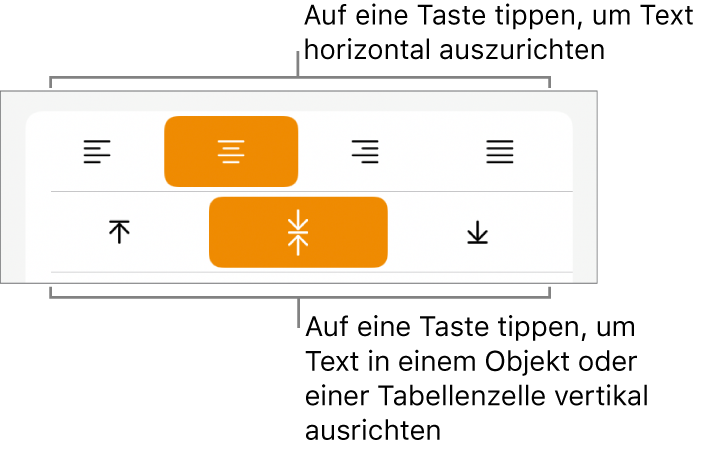
Vielen Dank für Ihr Feedback.